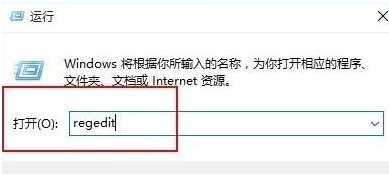
4、在注冊表中找到如下位置HKEY_LOCAL_MACHINE\SOFTWARE\Microsoft\Windows\CurrentVersion\Run,右鍵“Run”新建一個字符串類型的鍵值。
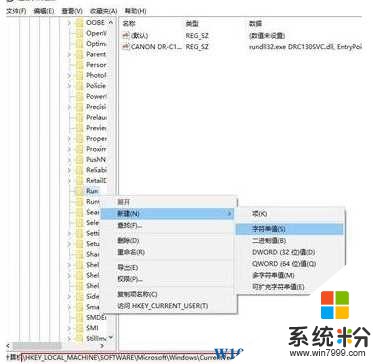
3、右鍵新建的鍵值,選擇“修改”,將數值名稱改為 你要啟動的程序名稱如:ctfmon.exe,數值數據改為 程序所在位置的路徑 如:C:\windows\system32\ctfmon.exe (直接不能修改名字的,可以先點擊重命名,改好名字,再點擊修改,修改數值數據) 係統粉
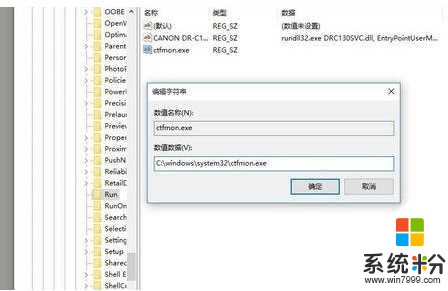
win10相關教程